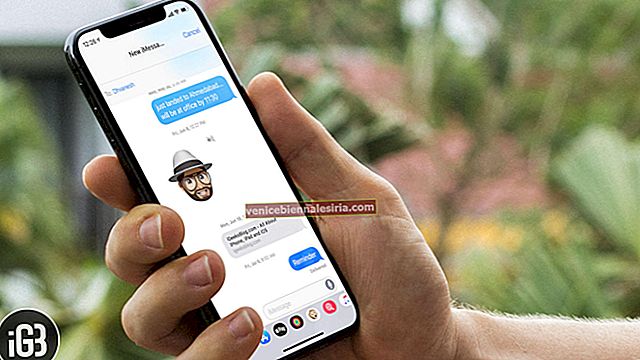Seperti mana-mana pengguna iPhone, iPhone juga memerlukan rehat, iaitu tidur. Ramai pengguna mengadu bahawa iPhone mereka tidak masuk ke mod tidur; akibatnya, peranti menghabiskan banyak bateri.
Sekiranya anda juga mengalami masalah ini, anda perlu memperbaikinya dengan mengikuti kaedah yang disebutkan di bawah. Kami telah menyenaraikan beberapa kaedah untuk memperbaiki iPhone tidak masuk ke mod tidur. Sebelum anda mengikuti sebarang langkah, pastikan iPhone anda dicas sepenuhnya. Oleh kerana kami menyenaraikan lima kaedah yang berbeza, telefon anda mungkin kehabisan bateri.
Cara Memperbaiki iPhone Tidak masuk ke Mod Tidur
- Tetapkan masa kunci automatik
- Togol AssistiveTouch MATI
- But semula iPhone anda
- Tetapkan Semula Semua Tetapan
- Kemas kini iOS
Tetapkan masa kunci automatik
Anda mungkin bersih lupa untuk menetapkan masa kunci automatik semasa menetapkan iPhone anda untuk pertama kalinya. Oleh itu anda lebih baik melakukannya sekarang. Untuk menetapkan masa kunci automatik, ikuti hanya empat langkah mudah:
Langkah 1. Lancarkan aplikasi Tetapan → Ketuk Umum.

Langkah # 2. Tatal ke bawah ke Auto-Lock dan ketuk padanya.

Langkah # 3. Ketik pilihan apa pun kecuali Tidak Pernah.

Kadang-kadang, iPhone anda tidak masuk ke mod tidur hanya kerana anda telah memilih Tidak pernah dalam pilihan kunci automatik.
Togol AssistiveTouch MATI
Banyak pengguna iPhone telah menyelesaikan masalah ini dengan menukar OFF AssistiveTouch. Anda juga boleh mengikutinya:
Langkah 1. Lancarkan aplikasi Tetapan → Ketuk Umum.
Langkah # 2. Sekarang ketik Kebolehcapaian (Dalam peranti iOS 13, Tetapan → Kebolehcapaian.)

Langkah # 3. Tatal ke bawah dan ketik AssistiveTouch.

Langkah # 4. Matikan AssistiveTouch.

But semula iPhone anda
Pada iPhone 8 atau yang lebih baru, tekan dan lepaskan butang Kelantangan Naik kemudian tekan dan lepaskan butang kelantangan dan tekan dan tahan butang Sisi.

Pada iPhone 7/7 Plus anda, tekan dan tahan Volume Turun dan Butang Kuasa.

Untuk menghidupkan semula iPhone 6s Plus, iPhone SE atau yang lebih lama, tekan dan tahan butang utama dan butang kuasa sehingga logo Apple muncul di skrin.

Tetapkan Semula Semua Tetapan
Sekiranya pembetulan di atas tidak berfungsi, anda harus menggunakan Reset All Settings.
Langkah 1. Lancarkan aplikasi Tetapan → Ketuk Umum . Tatal ke bawah untuk Tetapkan Semula (pilihan terakhir pada skrin Umum).

Langkah # 2. Ketuk Reset → Ketuk Reset Semua Tetapan (pilihan pertama).

Kemas kini iOS
Apple mempunyai sejarah meninggalkan bug dalam versi beta; jika anda menggunakan versi beta mana-mana iOS, sila periksa sama ada terdapat kemas kini di bahagian Pembaruan Perisian.
Kemas kini OTA
Langkah 1. Ketik pada aplikasi Tetapan → Ketuk Umum.

Langkah # 2. Ketik Kemas kini Perisian → Ketuk Muat turun dan Kemas kini.

Kemas kini iOS menggunakan iTunes / Finder
Langkah 1. Sambungkan iPhone ke komputer anda menggunakan kabel USB.
Langkah # 2. Buka iTunes / Finder dan klik pada simbol iPhone. Anda akan dibawa ke halaman Ringkasan.

Langkah # 3. Klik pada butang Check for Update.

IPhone anda akan dikemas kini ke versi iOS terkini.
Itu sahaja!







![Permainan Penembak Ruang Terbaik untuk iPhone dan iPad [Edisi 2021]](https://pic.venicebiennalesiria.com/wp-content/uploads/blog/887/BABGM74DC1pic.jpg)